Windows 7, вышедшая без малого год назад, принесла нам инновационные функции, которые делают работу более простой и удобной. Одни только функции панели задач и рабочего стола значительно упростили работу с открытыми приложениями и окнами Windows Explorer. У нас появились уменьшенные изображения открытых окон, иконки, которые отображают статус выполнения длительных операций, меню, которое появляется по правому клику мышкой на иконке на панели задач и многое другое. Однако этого оказалось мало, и уже сейчас у нас есть возможностью воспользоваться программной утилитой, которая значительно расширяет набор действий, которые можно выполнять с открытыми окнами и рабочим столом.
Речь идет о небольшой программке Preme, которую мы сейчас рассмотрим поподробнее.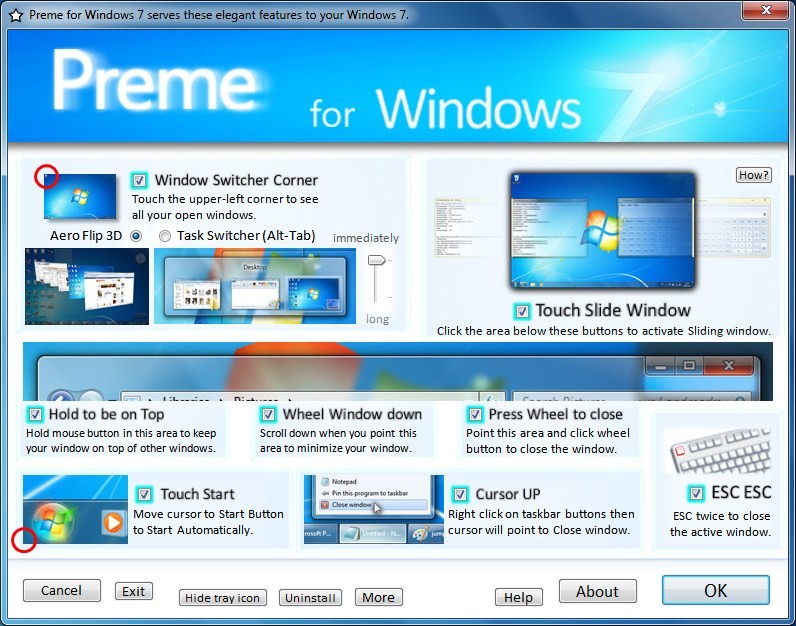
Программа является бесплатной, что не может не радовать. Как такового интерфейса в Preme нет – только окно настроек, которое отображает доступные опции и эффект.
Программа предоставляет 7 новых возможностей для управления разными аспектами. И первая из них - Window Switcher Corner - новый способ активации функции Flip 3D или Task Switcher. Напомним, что Flip 3D – это переключение между запущенными приложениями с помощью красивого трехмерного эффекта (активируется по нажатии Windows+Tab), а Task Switcher – стандартное средство переключения между окнами, которое мы привыкли активировать по Alt+Tab. Теперь у вас будет еще одна возможность активировать эти функции – с помощью просто движения мышки. Выбрать можно только одну из этих функций, и после того, как вы сохранили настройки Preme, вы сможете запускать ее, подведя курсор мышки к правому верхнему или левому верхнему углу рабочего стола. Если вы выберите, например, правый угол, то при подведении курсора к левому верхнему углу будет активировать другая функция – скрытие активного в данный момент окна.
Использование скрытия окна выше описанным способом является очень удобным в тех случаях, когда это окно является единственным препятствием тому, чтобы посмотреть на рабочий стол. Функция работает отлично.
Самая «крутая» функция, которую предоставляет Preme – это функция, которая позволяет окну прятаться за пределами рабочего стола (правая или левая сторона), и называется она "Touch Slide Window". Работает она так. Вам нужно открыть какое-нибудь окно, затем передвинуть его ближе к тому «борту», за которым оно будет прятаться, и кликнуть по заголовку окна прямо под кнопками «Свернуть», «Развернуть» и «Закрыть». После этого окно спрячется за пределами рабочего стола, а виден будет лишь его край. Теперь если вы кликнете по видимой части окна, то оно плавно выдвинется, и вы сможете с ним работать. Как только вы уберете с него курсор – оно опять плавно задвинется за пределы рабочего стола.
Заголовок любого окна теперь наделен тремя новыми функциями, которые активируются разными действиями мышкой - "Hold to be on Top", "Wheel Window down" и "Press Wheel to close". Если нажать мышкой на заголовок и одновременно прокрутить колесико мышки вниз, то окно будет свернуто на панель задач. При клике по любой части заголовка колесиком мышки окно будет закрыто. А третья, анимированная функция закрепляет любое окно поверх остальных – для этого нужно просто удерживать левую кнопку мышки на заголовке в течении 1 сек.
Это самые важные и интересные опции в Preme, но еще не все. Приложение предлагает простой способ для открытия меню «Пуск». Вы скажете: «Куда уж проще?» Ан нет, теперь на кнопку пуск даже не нужно нажимать – просто передвиньте курсор мышки в левый нижний угол рабочего стола. Также, по умолчанию, при нажатии на любую кнопку на панели задач правой кнопкой мыши курсор должен становиться на пункт «Закрыть окно» появившегося меню - это еще одно нововведение Preme. Однако при тестировании программы мы заметили не совсем стабильную работу этой функции – иногда курсор все-таки перемещался на вышеуказанный пункт меню, а иногда ничего не происходило.
Несколько дополнительных настроек вы сможете найти, если кликните по кнопке «More». Здесь вы сможете поменять настройки для правого и левого верхнего углов рабочего стола, которые мы рассмотрели выше.
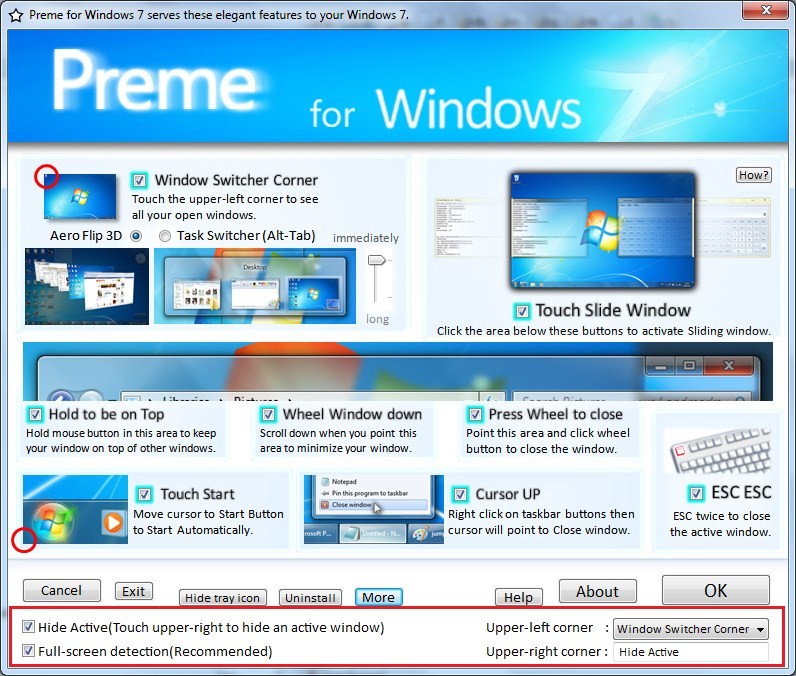
Интерфейс Preme очень хорошо отображает предназначение тех или иных функций через изображения возле каждой опции. Отсутствие русского языка может стать помехой, однако, потратив совсем немного времени, любой пользователь сможет во всем разобраться. Единственное, что может быть не понятно – это работа функции «Touch Slide Window», но и это не беда. Рядом с галочкой активации этой функции вы найдете кнопочку «How?», которая служит для показа анимированной демонстрации «Touch Slide Window». При ее нажатии программа автоматически запускает Блокнот и Калькулятор и демонстрирует функцию на их примере. Также программа оснащена еще одним мини-окном, через которое вы можете оперативно включить/отклюить ту или иную функцию. Это окно активируется при клике по иконке программы в системном трее.
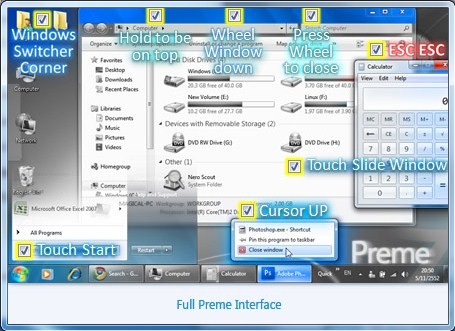
Итог
Preme заслуживает только положительных отзывов. Программа не требует установки – просто запустите скачанный EXE-файл. Почти все представленные в этой программе функции могут стать очень удобными. Кроме описанного выше бага (курсор не всегда перемещается на пункт меню «Закрыть»), все остальные функции работают очень стабильно и эффектно. В целом, не смотря на то, что программа вышла совсем недавно, Preme оставляет впечатление уже готового, доработанного продукта. Попробовав новые возможности и привыкнув к ним, вы поменяете свое представление о том, как должна работать операционная система Windows 7.
Скачать Preme






